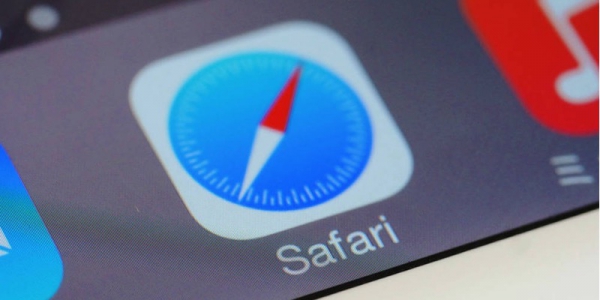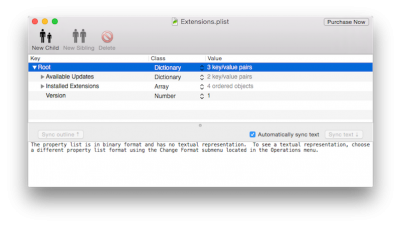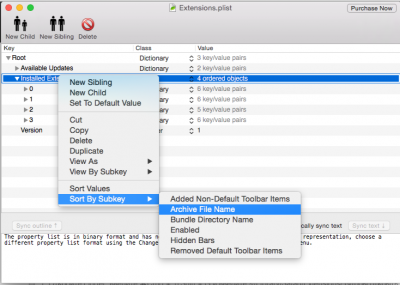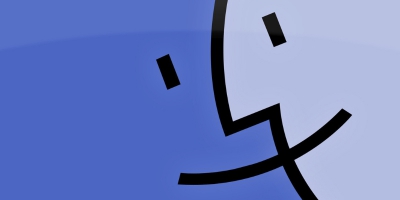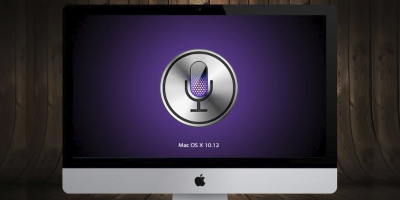Safari: быстрая сортировка списка расширений
Существующие настройки Safari не позволяют производить сортировку списка установленных расширений. Напомним, что по умолчанию он отображается в порядке даты установки. Некоторые пользователи упорядочивают список доступным способом - в алфавитном порядке. Мы покажем, как можно легко провести сортировку списка расширений Safari.
На порядок сортировки влияет массив в файле ~/Library/Safari/Extensions/Extensions.plist. Если использовать триальную версию PlistEdit, потребуется сделать несколько кликов:
- Откройте Finder, введите ⌘Cmd + ⇧Shift + G и введите ~/Library/Safari/Extensions/ (чтобы открыть папку, содрежащую файл Extensions.plist)
- Сделайте резервную копию Extensions.plist, предварительно закрыв Safari.В программе PlistEdit откройте файл Extensions.plist.
- Выберите ключ Root, нажмите ПКМ на Installed Extensions. Перед вами откроется боковое меню. Опуститесь до пункта Sort by Subkey и во вспомогательном окне выберите Archive File Name.
- Откройте Installed Extensions и посмотрите, произошла ли нужная сортировка.
- Сохраните изменения, снова откройте Safari, опуститесь в меню "Настройки" и перепроверьте текущие изменения.
Такие действия желательно периодически повторять. Можно производить сортировку обычным перетаскиванием мышки файлов.
Есть небольшое ограничение в работе PlistEdit Pro, которое возникает после использования программы пробные 14 дней. Она может иметь небольшие задержки при запуске.
Разбирающиеся в AppleScript, могут легко автоматизировать описанный алгоритм действий, так как данный язык созвучен с plist-файлами.